- El erreur 0x8004010f suele deberse a profilsde l'utilisateurOutlook dañados, por lo que puede solucionarlo configurando un nouveau profilOutlook basado fr archivesde données prédéterminés.
- Les utilitésantivirus je peux aussi entrer en conflit con Perspectives et provoquer l'erreur 0x8004010f. Pour désactiver le logicielantivirus, premier éliminatoire à partir du début du système. Si vous ne savez pas comment le faire, il vous suffit de nous donner un guide pour la suite.
- Outlook n’a pas d’erreurs. Sans embargo, si vous expérimentez un autre, et directement à nous section Erreurs Outlook et vous trouverez sûrement une solution.
- Si vous souhaitez résoudre votre problème Outlook, il y a un autre refuge sûr: notre Centre de problèmes d'Outlook. Vous pouvez trouver la solution complète ici.
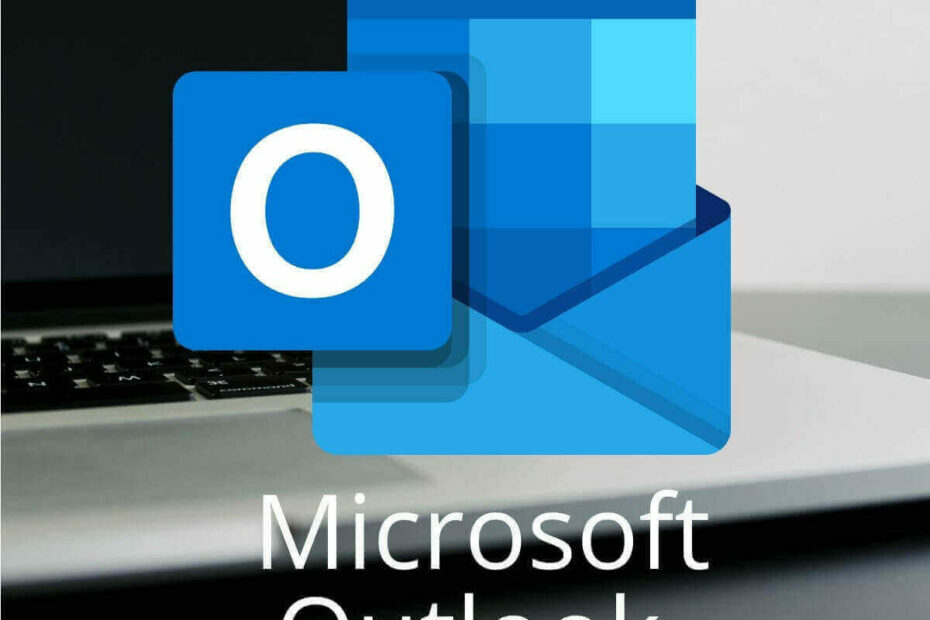
Certains utilisateurs de Perspectives 2010/2013 Vous pouvez rencontrer une erreur 0x8004010. Le message d’erreur complet est le suivant: 0x8004010F: Vous ne pouvez pas accéder au fichier de données Outlook.
C'est l'un des messages d'erreur d'Outlook les plus fréquents qui peuvent apparaître lorsque les utilisateurs ont l'intention d'envoyer des courriers électroniques avec le logiciel. En conséquence, les utilisateurs ne peuvent pas envoyer ni recevoir des courriers électroniques en cas de surtension de cette erreur.
Comment pouvez-vous résoudre l'erreur 0x8004010f d'Outlook ?
1. Configurer un nouveau profil Outlook
- L'erreur 0x8004010f doit être consultée sur les profils des utilisateurs d'Outlook endommagés, et les utilisateurs peuvent trouver une solution pour configurer de nouveaux profils d'Outlook basés sur des archives de données prédéfinies. Pour faire Windows 10, ouvrez Exécuter avec le atajo de tecladoles fenêtres + R..
- Ingresa Panneau de contrôle en exécutant et en cliquant sur le bouton Accepter.
- Cliquez sur le bouton > sur le panneau de commande pour sélectionner Tous les éléments du panneau de commande.
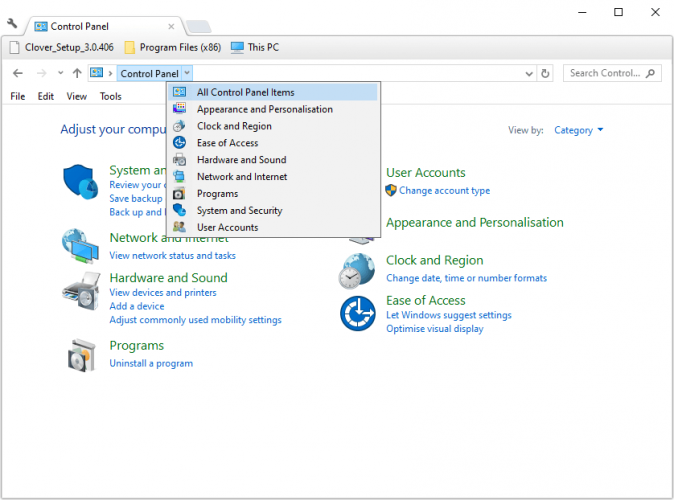
- Luego, haz clic fr Corréo et appuyez sur le bouton Afficher les profils en la ventana Correo qui se ouvre.
- Cliquez sur le bouton Propriétés et sélectionnez l'option Archives de données.
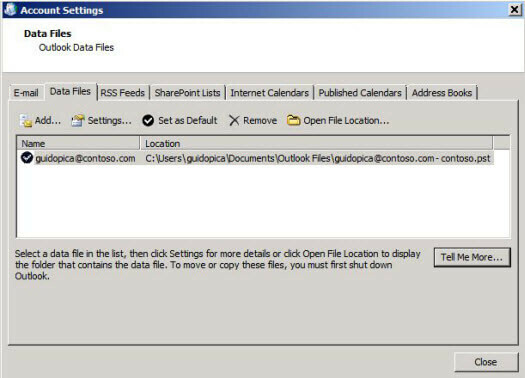
- Notez le nom du fichier de données prédéfini dans la peste Fichiers de données et cliquez ensuite sur le bouton Cerrar.
- Ensuite, ouvrez nouvellement la fenêtre Configuration du courrier à partir du panneau de commande.
- Cliquez sur Afficher les profils et appuyez ensuite sur le bouton Agréger, c'est là que vous ouvrirez une nouvelle fenêtre Nueva cuenta.
- Sélectionnez l'option Manuel de configuration o types de serveur supplémentaires et cliquez sur le bouton Suivant.
- Sélectionnez l'option POPULAIRE o IMAP (le Corréo électronique d'Internet) et appuyez sur le bouton Suivant.
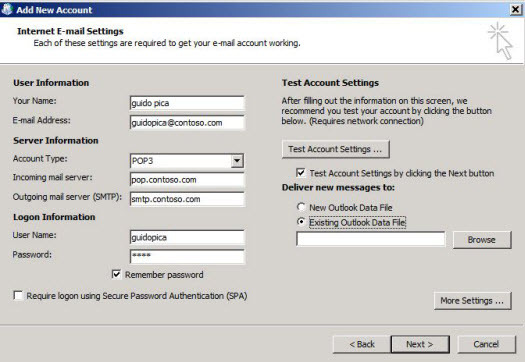
- Ensuite, entrez les détails du compte de courrier électronique requis dans la configuration du compte POP et IMAP.
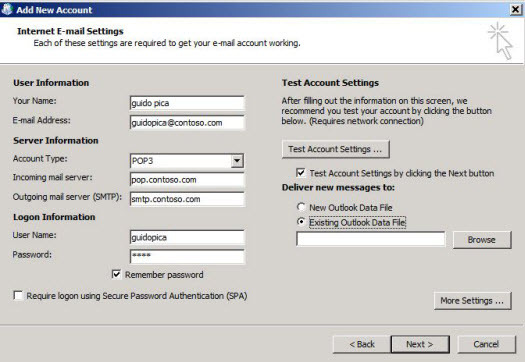
- Sélectionnez l'option Archivage des données Outlook existantes et cliquez sur le bouton Examiner. Sélectionnez le fichier de données Outlook que vous annotez préalablement dans la liste Fichiers de données.
- Appuyez sur le bouton Suivant et ensuite, cliquez sur fr Cerrar > Finaliser.
- Pour convertir le nouveau profil en profil prédéfini, ouvrez le nouveau message depuis le panneau de commande.
- Sélectionnez l'option Afficher les profils.
- Sélectionnez l'option Utiliser toujours ce profil. Ensuite, sélectionnez le nouveau profil dans le menu déroulant sous cette option.
- Cliquez sur le bouton Accepter pour libérer le courrier.
2. Désactiver les utilitaires antivirus
- Les utilitaires antivirus peuvent également entrer en conflit avec Outlook et supprimer l'erreur 0x8004010f. Pour désactiver le logiciel antivirus, supprimez le démarrage du système en cliquant sur le bouton droit dans la barre de tâches et en sélectionnant Administrateur de tâches.
- Selecciona la pestaña Inicio en la imagen de basjo.
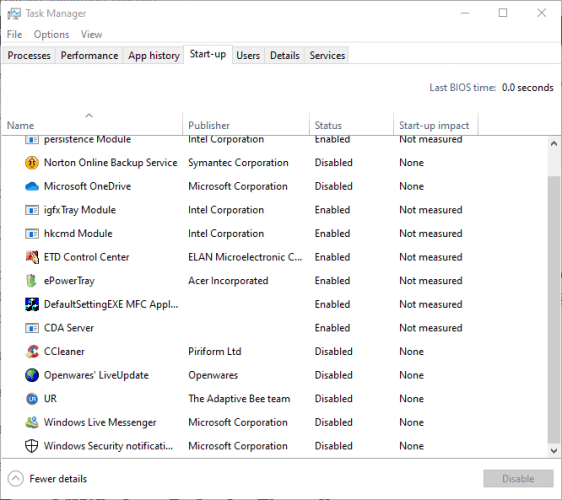
- Sélectionnez le logiciel antivirus et cliquez sur le bouton Déshabiliter.
- Ensuite, réinitialisez Windows et essayez d'envoyer un courrier électronique avec Outlook après la réinitialisation.
- Microsoft a bloqué les macros parce que la source n'est pas de confiance
- 4 méthodes efficaces: Comment vérifier les registres de Pantalla Azul
- Solution: Erreur lors de l'écriture du nouveau contenu du courage [Regedit]
- Télécharger Windows 7 KB4474419, KB4490628 et KB4484071
3. Désactiver le pare-feu de Windows Defender
- Pour assurer la sécurité du Pare-feu de Windows Defender no esté bloqueando Outlook de ninguna manera, pressa la tecla les fenêtres + S.
- Ensuite, entrez le pare-feu dans le coin de la recherche et sélectionnez-le pour ouvrir le pare-feu de Windows Defender.
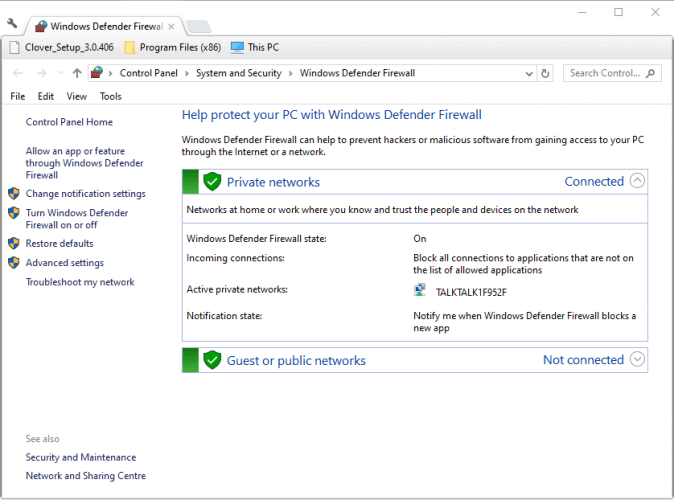
- Haz cliquez sur fr Activer ou désactiver le pare-feu de Windows Defender sur le côté se trouve la fenêtre du panneau de commande.
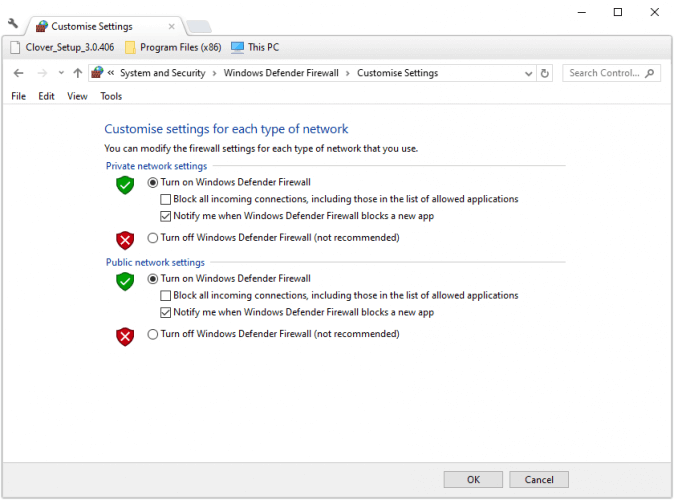
- Cliquez sur les boutons d'option Supprimer le pare-feu de Windows Defender.
- Sélectionnez le bouton Accepter pour sortir de la fenêtre.
Ainsi, les utilisateurs peuvent résoudre l'erreur 0x8004010f, plus particulièrement pour Outlook 2010/2013. Ainsi, les utilisateurs peuvent envoyer et recevoir des messages avec Outlook nouvellement.
- Comment réparer Outlook ?
Vous pouvez réparer Outlook ou tout autre programme à l'aide du Panneau de configuration. Si vous rencontrez toujours des problèmes avec le logiciel, lisez notre Section de dépannage d'Outlook.
¿Sigues teniendo problemas?
PATROCINÉ
Si vous avez des suggestions pour ne pas résoudre le problème, il est probable que votre PC soit confronté à des erreurs Windows les plus graves. Dans ce cas, nous vous recommandons de choisir un outil comme Forteté pour résoudre efficacement les problèmes. Après l'installation, cliquez sur le bouton Ver & Arreglar pression Commencer à réparer.

![Disque dur n'apparaissant pas dans Windows 10 [Réparer]](/f/ee3e66fddad2245c8c6e8f4a9139948d.jpg?width=300&height=460)
![Un iPod a été détecté mais il n'a pas pu être identifié correctement [RÉSOLU]](/f/6c52bcd8b6696089324e7aebdbebb64f.jpg?width=300&height=460)